Spotifyのユーザー名を変更する方法(2022アップデート)
Spotifyは世界的に有名な音楽プラットフォームであり、オンラインWebサイト、デスクトップSpotifyプレーヤー、タブレットデバイス、携帯電話を使用して音楽を聴くことができます。この記事は、主にSpotifyのユーザー名の問題を解決するのに役立ちます。
コンテンツ:
- Spotifyのユーザー名と表示名とは何ですか?
- Spotifyのユーザー名はどこにありますか?どうすればわかりますか?
- Spotifyでユーザー名を変更するには?
- FacebookアカウントでSpotifyユーザー名を変更するには?
Spotifyのユーザー名と表示名とは何ですか?
Spotifyにサインアップすると、アイテムがあります–何と呼べばいいですか 。 ブライアンなどの名前を入力した後 ボックス内で表示名になります。メールアドレスを使用してSpotifyデスクトップアプリケーションまたはタブレットアプリケーションにログインすると、それを見つけることができます。
SpotifyWindowsデスクトップアプリケーションの表示名は次のように表示されます。
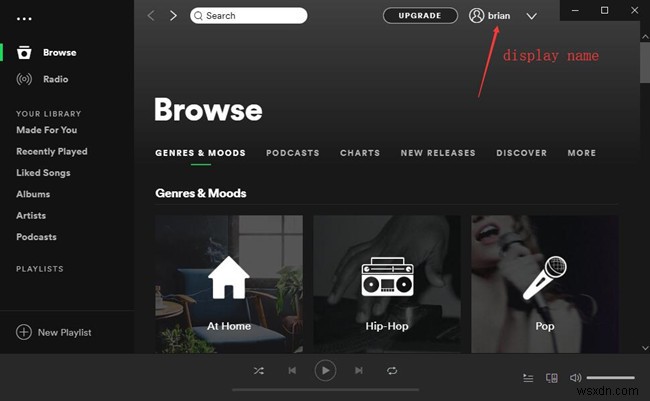
Spotifyの表示名は変更できます。
ヒント: 通常、ユーザーはこの表示名をSpotifyのユーザー名と考えることに慣れています。ただし、Spotifyによると、これは表示名です。ユーザー名は別の名前であり、独自の意味があります。
ユーザー名の場合、Spotifyでは、アカウントを識別するために使用されるランダムに生成されたコードの文字列です。 Spotifyにサインアップすると自動的に生成されます。
このユーザー名は変更できません ユニークだからです。
関連: SpotifyWebプレーヤーが機能しない問題を修正する方法
Spotifyのユーザー名はどこにありますか?どうすればわかりますか?
Spotifyは、メールログインとFacebookアカウントログインを使用するため、ユーザー名を覚えておく必要がないことをユーザーに公式に通知します。ただし、Spotifyのユーザー名が何であるかについてまだ知りたい場合は、それを見つけることができます。方法は次のとおりです。
1.Spotify公式サイトを開きます 、メールアドレスとパスワードを入力してログインします。
2. Webサイトの上部で、[プロファイル]をクリックします>アカウント 。
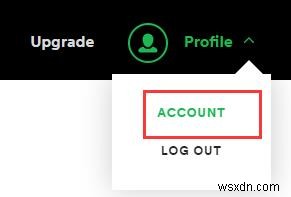
3.アカウントの概要 、Spotifyユーザー名が表示されます。 ここでは、数字と文字の文字列で構成されていることがわかります。ジェームズ、リリー、トンプソンなど、私たちが通常目にする読みやすい名前とは異なります。
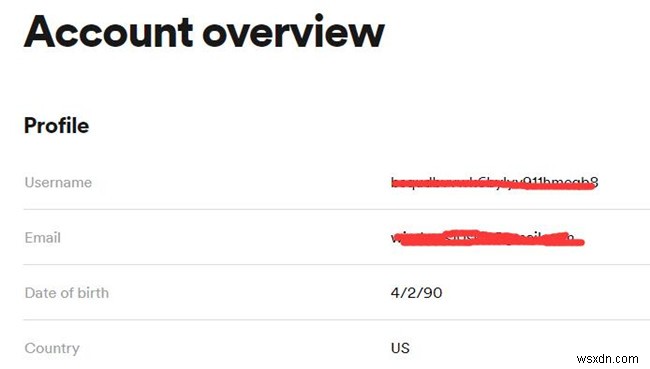
ヒント :十分に注意すると、プロファイルの編集があることに気付く場合があります アカウントの概要の下のボタン 、ユーザー名が変わる可能性があると思うかもしれません。ただし、ログインすると、ユーザー名を変更するオプションがなく、ユーザー名も表示されないことがわかります。
Spotifyでユーザー名を変更するには?
Spotifyの表示名とユーザー名の違いを理解すれば、この質問は簡単に処理できます。変更できるのは表示名ですが、ユーザー名は変更できません。
Spotifyユーザーを特に苛立たせているのは、公式WebサイトアカウントとSpotifyデスクトッププログラムで表示名を変更できないことです。表示名を変更できるのは、モバイル版またはタブレット版のSpotifyのみです。
これは、Spotifyのダウンロード量を増やすためにSpotifyが意図的に設定したものだと思います。したがって、ユーザー名などの変更を行う場合は、最初にiPad、iPhone、またはその他のモバイルデバイスにSpotifyをダウンロードしてください。
タブレットとモバイルの場合:
1. Spotifyを開きます タブレットまたはモバイルで。
2.設定をタップします 右上隅のアイコン。
3.プロフィールを表示をタップします 。
4.プロファイルの編集をタップします 。
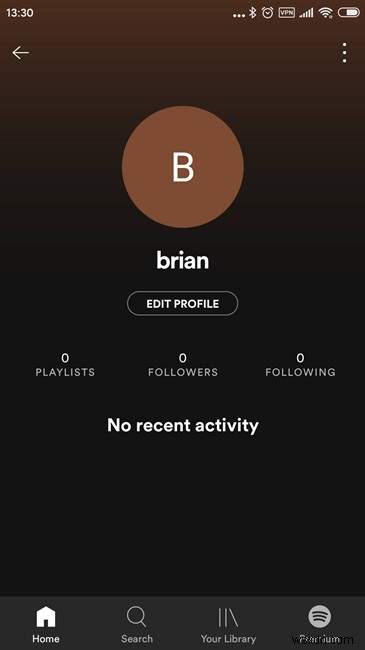
5.新しい表示名をタップして変更します。
6.保存をタップします 。
これで、表示名が変更されました。
FacebookアカウントでSpotifyユーザー名を変更するには?
前述したように、Spotifyは2つの登録方法を使用します。 1つはメール登録で、もう1つはFacebookアカウントを使用して登録します。または、メールで登録すると、Facebookに接続できます。そのため、Facebookに接続して表示名を変更できます。
ここでは、Spotifyデスクトップアプリケーションを例として取り上げます。
1. Spotifyを開きます コンピューター上で。
2.表示名をクリックします>設定 。
3.ドロップダウンしてFacebookオプションを見つけます。
4.Facebookに接続ボタンをクリックします 。
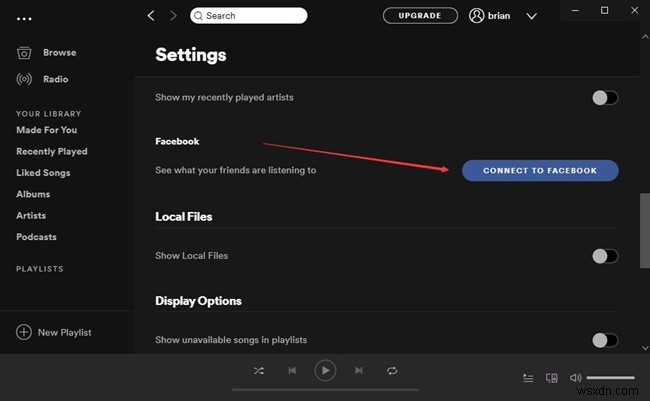
これで、Spotifyの表示名がFacebookの名前に変更されます。
要約すると、2つの異なる方法を使用してSpotifyのユーザー名を変更できます。私の意見では、Spotifyは表示名をユーザー名に変更してから、ユーザー名オプションを識別用の別のオプションに変更する必要があります。これにより、ユーザーに誤解が生じることはありません。
-
グラフィック カードを安全に変更または更新する方法
そのすべての新しいゲーム技術で。およびビデオ解像度の進化により、コンピューター画面ですべてを体験する必要性を感じたに違いありません。しかし、あなたはできません。なんで?グラフィック プロセッサ ユニットには、モニタ画面でそのような解像度のコンテンツを実行する機能がないためです。しかし、それぞれのコンピューターのグラフィックス カードを更新することで、システムでその素晴らしいビジュアル品質を体験する方法があります。それがどのように可能であり、そのために何が必要かを見てみましょう: グラフィックス カードをアップグレードできますか? 答えはイエスです。お使いのシステムが別の PCI スロットを
-
Instagram ユーザー名の変更方法
あなたの名前は、あなたが誰であり、あなたが何であるかについての束を語っています. Instagramのユーザー名の場合も同様です。そのため、Instagram のユーザー名に満足できない場合、またはより良い Instagram の名前がビジネスのブランド価値を高めると考えている場合は、Instagram でユーザー名を変更する方法を探しているかもしれません. Instagram アプリで Instagram ユーザー名を変更する方法 Instagram モバイルアプリにログイン プロフィールをタップします プロフィールの編集をタップします ユーザー名を変更する 最高のIns
